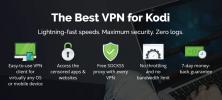Beste Kodi Addon-installatieprogramma's: wat zijn de beste installatieprogramma's voor Kodi?
Kodi is een ongelooflijk handig stuk software. Het is gratis, open source, werkt op laptops, tablets en smartphones en is zeer aanpasbaar. Add-ons van derden geven het Kodi-mediacentrum echter zijn ware kracht. Hierdoor kun je streams toevoegen voor live tv, kijk films onlineen krijg toegang tot een grote verscheidenheid aan inhoud die u nooit voor mogelijk had gehouden, allemaal vanuit één enkele interface.

Een waarschuwing: het ontdekken en installeren van add-ons kan al snel een hele opgave worden. Er zijn een tiental stappen nodig om een enkele extensie te laten werken, exclusief het proces van het vinden en installeren van de repository waarmee het is gebundeld. Om het add-onproces te helpen automatiseren, hebben verschillende ontwikkelaars bulk-add-on-installatieprogramma's uitgebracht die al het moeilijke werk voor u doen. Nu kunt u deze extensies toevoegen en verwijderen met slechts een paar klikken, waardoor u meer tijd heeft om uw favoriete shows via Kodi te streamen!
30 dagen geld-terug-garantie
Voordat u Kodi gebruikt, moet u een goede VPN krijgen
De Kodi-software is gratis en volledig legaal te gebruiken, maar zodra u begint met het installeren van add-ons van derden, kan het verwarrend worden. Onofficiële add-ons bevatten een enorme verscheidenheid aan inhoud, waaronder alles van softwarematige aanpassingen tot afbeeldingen tot links naar online filmstreams, om nog maar te zwijgen over de toegang tot hele seizoenen aan tv-programma's. Als zodanig kan het moeilijk zijn om te bepalen of deze inhoud al dan niet legitiem is verkregen, wat sommige streamingactiviteiten in een legaal grijs gebied plaatst. De meeste landen hebben geen wetten die het streamen via Kodi specifiek verbieden, maar dat betekent niet dat uw activiteit niet wordt gecontroleerd en geregistreerd.
Het goede nieuws is dat het gemakkelijk is om jezelf te beschermen met een virtueel particulier netwerk. VPN's versleutelen al uw online activiteiten, zodat deze onleesbaar zijn voor derden, waaronder overheidsinstanties en uw internetprovider. Versleuteld verkeer wordt vervolgens verzonden via het wereldwijde servernetwerk van de VPN, waardoor het moeilijk te traceren is naar uw locatie. Alles wat u doet terwijl u verbonden bent met een VPN, blijft privé en veilig, wat perfect is om uw Kodi-streams onzichtbaar te houden voor nieuwsgierige blikken.
VPN's hebben nog een aantal andere uitstekende voordelen, waaronder de volgende:
- Voorkom dat websites, lokale serviceproviders en overheidsinstanties u volgen.
- Bekijk video's uit andere landen op Netflix, Hulu, BBC iPlayer en meer.
- Bescherm uw persoonlijke gegevens tijdens het reizen of het gebruik van openbare Wi-Fi.
- Deblokkeer gecensureerde websites en geografisch beperkte inhoud.
Hoe u de beste VPN voor Kodi kiest
Het is niet eenvoudig om de beste VPN om met Kodi te gebruiken. Er bestaan honderden services op de moderne markt, elk met veelbelovende hoge snelheden, sterke encryptie en uiterst gebruiksvriendelijke software. Er is ook een lijst met technische functies om te vergelijken, die allemaal overweldigend kunnen zijn. Om het u gemakkelijker te maken, hebben we het proces gestroomlijnd en een reeks aanbevolen VPN's geleverd om u te helpen veilig te blijven op Kodi. We hebben de volgende criteria gebruikt om deze selecties te maken, zodat je altijd en overal privé toegang hebt tot internet.
- Hoge downloadsnelheden - Als je wilt dat je Kodi-streams HD blijven, heb je de snelst mogelijke VPN nodig. De service moet die snelheden ook leveren zonder in te boeten op encryptiekracht of privacy.
- Zero-logging-beleid - U kunt online niet veilig zijn als uw VPN uw activiteit registreert. Logboeken maken het voor overheidsinstanties mogelijk om een VPN-service te dwingen om informatie te delen, waardoor uw privacy onmiddellijk wordt geschaad. Al onze aanbevolen VPN's hebben een strikt nulregistratiebeleid tegen verkeer.
- Toegestaan verkeer en bestandstypen - Sommige VPN's blokkeren algemene streamingprotocollen zoals P2P-netwerken en torrents, die beide worden gebruikt door een aantal Kodi-add-ons. Als je je filmopties wijd open wilt houden, zorg er dan altijd voor dat je VPN alle soorten verkeer toestaat, geen uitzonderingen.
- Goede serverbeschikbaarheid - Hoe meer servers een VPN gebruikt, hoe beter je ervaring zal zijn. Dit is vooral belangrijk voor Kodi-streams, omdat je wilt voorkomen dat dichtbevolkte servers vertraging oplopen.
De beste VPN voor Kodi: IPVanish

IPVanish is de perfecte VPN om met Kodi te gebruiken. De service heeft alle functies die je nodig hebt voor snelle streams, privédownloads en anonieme toegang tot films en tv-programma's. Het begint met een netwerk van meer dan 850 servers in 60 verschillende landen, waardoor je volop mogelijkheden hebt qua snelheid en locatie. IPVanish ondersteunt dit met 256-bit AES-codering, nul verkeerslogboeken, DNS-lekbescherming en een automatische kill-schakelaar. Je kunt zoveel streamen als je wilt en je hoeft je nooit zorgen te maken over trage verbindingen of nieuwsgierige blikken.
IPVanish omvat ook het volgende:
- Lichtgewicht maar intuïtieve apps op maat voor verschillende platforms, waaronder desktops, tablets en mobiele apparaten.
- Snelle en veilige servers zorgen voor vertragingsvrije HD-videostreams via Kodi.
- Onbeperkte bandbreedte en geen beperkingen op torrent- of P2P-netwerkgegevens.
- Download torrents met volledige privacy en anonimiteit.
IPVanish biedt een 7 dagen niet-goed-geld-terug-garantie, wat betekent dat u een week de tijd heeft om het zonder risico te testen. Houd er rekening mee dat Verslavende tips die lezers kunnen bespaar hier maar liefst 60% over het IPVanish jaarplan, waardoor de maandelijkse prijs wordt verlaagd tot slechts $ 4,87 / mo.
Hoe Kodi-repository's en add-ons te installeren
Voordat u een add-on-installatieprogramma kunt installeren, moet u eerst de add-on installer-add-on installeren (ja, we weten dat dit een mondvol is, maar maak u geen zorgen, we zullen het opsplitsen)! Deze Kodi-extensies worden opgeslagen in repositories, dit zijn bundels van externe bestanden met tientallen, honderden of zelfs duizenden add-ons die door verschillende derden zijn gemaakt. Dit maakt het voor iedereen gemakkelijk om hun inhoud up-to-date en voor de hele wereld beschikbaar te houden, en dat allemaal zonder dat er talloze verschillende websites moeten worden doorzocht telkens wanneer een nieuwe add-on-versie wordt uitgebracht.
Voordat u echter repositories kunt downloaden, moet u een van de instellingen van Kodi wijzigen om toegang te krijgen tot externe bronnen. Dit is een snelle schakelaar die slechts een paar seconden duurt, maar later een hoop tijd bespaart:
- Open Kodi en klik op het tandwielpictogram om het systeemmenu te openen
- Ga naar Systeeminstellingen> Add-ons
- Schakel de schuifregelaar naast de optie 'Onbekende bronnen' in
- Accepteer het waarschuwingsbericht dat verschijnt
Zodra de instellingen van Kodi zijn gewijzigd, is uw volgende stap het vinden van een opslagplaatsbron, het kopiëren van de URL en deze vervolgens in Kodi in te voeren. Daarna voeg je de repository toe vanuit een zip-bestand, waarna je individuele add-ons kunt installeren vanaf de toegevoegde repo. Elke set instructies hieronder schetst het hele proces van begin tot eind. In het begin klinkt het misschien ingewikkeld, maar nadat je een paar installaties hebt gedaan, kun je er dwars doorheen zoomen.
Beste Kodi Add-on-installatieprogramma's: downloads van derden
De basisversie van Kodi bevat verschillende methoden om add-ons afzonderlijk te installeren. Er zijn momenteel echter geen officiële add-ons die bulkfunctionaliteit bieden, zoals de onderstaande oplossingen. U moet het onofficiële gebied van derden betreden om de functies te krijgen die u nodig heeft, wat kan betekenen dat u gebroken links of extensies tegenkomt die weigeren te installeren. We hebben er alles aan gedaan om alleen betrouwbare en goed geteste add-ons van derden aan te bevelen, maar vanwege de aard van het Kodi-ecosysteem konden ze op elk moment stoppen met werken.
Notitie: Hoewel de onderstaande handleidingen instructies bevatten voor het installeren van add-onbeheersoftware (dat wil zeggen volledig legaal), in veel gevallen zouden de gerelateerde opslagplaatsen toegang kunnen bieden tot add-ons van die bron andere inhoud. Addictive Tips keurt of schendt geen enkele schending van copyright-beperkingen. Houd rekening met de wet, slachtoffers en risico's van piraterij voordat u zonder toestemming auteursrechtelijk beschermd materiaal downloadt.
Ares Wizard - Add-on Installer en meer
Lees ook onze tutorial voor het installeren van Ares Wizard

Ares Wizard van het Ares Project doet veel meer dan alleen add-ons beheren en installeren. De software is bedoeld als een compleet Kodi-onderhoudspakket verpakt in één handige bron. Je kunt het gebruiken om door Kodi-builds te bladeren en te installeren, een back-up van je bestanden en instellingen te maken, Kodi's verborgen opties aan te passen en nog veel meer. Het laat je zelfs repositories installeren en vertelt je welke werken! Ares Wizard is verreweg het handigste add-on-installatieprogramma dat er is. Elke Kodi-gebruiker zou het als eerste moeten opstarten.
Om de Ares Wizard te installeren, moet je een betrouwbare repository toevoegen. De Simply Caz-repo heeft een constant up-to-date versie van de wizard en bevat ook verschillende andere handige add-ons. Als je Simply Caz al hebt geïnstalleerd, ga dan naar stap 14 hieronder.
Hoe Ares Wizard te installeren:
- Open Kodi op je lokale apparaat.
- Klik op het tandwielpictogram om het systeemmenu te openen.
- Ga naar Bestandsbeheer> Bron toevoegen (mogelijk moet u op de dubbele punt klikken om naar de bovenkant van de map te gaan)
- Typ de volgende URL precies zoals deze wordt weergegeven: http://repo.cazwall.com/sc/
- Geef de nieuwe opslagplaats de naam "cazwall"
- Klik OK"
- Ga terug naar het hoofdmenu van Kodi
- Selecteer "Add-ons"
- Klik op het open vakpictogram bovenaan de menubalk
- Kies "Installeren vanuit zipbestand"
- Selecteer "cazwall"
- Open de map gemarkeerd "Repository (klik hier)"
- Installeer het genoemde bestand repository.simplycaz - ####. zip
- Ga terug naar het menu Add-ons en klik nogmaals op het pictogram voor het openen van de box
- Kies "Installeren vanuit repository"
- Zoek en klik op "Simply Caz Repo"
- Ga naar "Programma-add-ons"
- Scroll naar beneden, klik op "Ares Wizard" en installeer
- Ga terug naar het hoofdmenu van Kodi
- Selecteer "Add-ons voor programma's" en kies de Ares Wizard
- Klik op het tabblad "Browse Addons" in Ares Wizard om add-ons te installeren of te beheren
KodiUKTV Community Portal - Klein installatieprogramma, eenvoudig te gebruiken
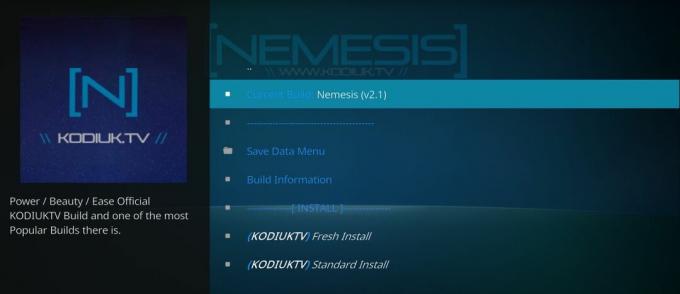
De add-on voor de communityportal van KodiUKTV richt zich op inhoud in de repository van die groep, waardoor deze beperkt is tot een handvol builds en add-ons. Wat er is, is echter zowel betrouwbaar als nuttig, waaronder een verscheidenheid aan tv-programma's en filmstreams, cartoonkanalen en live sport. Je kunt ook de communityportal gebruiken om een paar van de instellingen van Kodi aan te passen en basisonderhoud uit te voeren. Het is niet de meest populaire of volledige functionaliteit van de add-on-installatieprogramma's, maar het is perfect voor diegenen die hun Kodi-software graag netjes en opgeruimd willen houden.
Om de KodiUKTV Community Portal te gebruiken, moet je de KodiUK-repo toevoegen. Volg de onderstaande instructies om het aan uw systeem toe te voegen of ga naar stap 14 als u het al hebt geïnstalleerd.
Hoe KodiUKTV Community Portal te installeren:
- Open Kodi op je lokale apparaat
- Klik op het tandwielpictogram om het systeemmenu te openen
- Ga naar Bestandsbeheer> Bron toevoegen (mogelijk moet u op de dubbele punt klikken om naar de bovenkant van de map te gaan)
- Typ de volgende URL precies zoals deze wordt weergegeven: http://kodiuk.tv/repo
- Geef de nieuwe opslagplaats de naam "KodiUK"
- Klik OK"
- Ga terug naar het hoofdmenu van Kodi
- Selecteer "Add-ons"
- Klik op het open vakpictogram bovenaan de menubalk
- Kies "Installeren vanuit zipbestand"
- Selecteer "KodiUK"
- Zoek naar dit bestand en selecteer het: repository.kodiuktv-1.0.0.zip (Merk op dat de versienummers kunnen veranderen)
- Installeer het zip-bestand
- Ga terug naar het menu Add-ons en klik nogmaals op het pictogram voor het openen van de box
- Kies "Installeren vanuit repository"
- Zoek "KODIUKTV Repo"
- Scrol omlaag naar 'Programma-add-ons'
- Selecteer en installeer KodiUKTV Community Portal
- Open KodiUKTV Community Portal vanuit uw add-onsmenu
Simply Caz Wizard - Add-ons en builds

De Simply Caz Wizard is een kaal installatieprogramma voor add-ons, Kodi-builds, repositories en meer. Het houdt het buitengewoon eenvoudig met een menugestuurde interface met tekstopdrachten die u op uw gemak kunt selecteren. Hierdoor heb je de kracht om al je Kodi-extra's te beheren, zelfs door nieuwe te bladeren en te installeren. Het heeft niet de flitser of functies van sommige installatieprogramma's, maar het klaart de klus in een mum van tijd.
Om de Simply Caz Wizard te installeren, moet je de Cazwall-repository toevoegen, die verschillende andere handige add-ons bevat. Als je Cazwall al hebt geïnstalleerd, ga dan naar stap 14 hieronder.
Hoe Simply Caz Wizard te installeren:
- Open Kodi op je lokale apparaat
- Klik op het tandwielpictogram om het systeemmenu te openen
- Ga naar Bestandsbeheer> Bron toevoegen (mogelijk moet u op de dubbele punt klikken om naar de bovenkant van de map te gaan)
- Typ de volgende URL precies zoals deze wordt weergegeven: http://repo.cazwall.com/sc/
- Geef de nieuwe opslagplaats de naam "cazwall"
- Klik OK"
- Ga terug naar het hoofdmenu van Kodi
- Selecteer "Add-ons"
- Klik op het open vakpictogram bovenaan de menubalk
- Kies "Installeren vanuit zipbestand"
- Selecteer "cazwall"
- Open de map gemarkeerd "Repository (klik hier)"
- Installeer het genoemde bestand repository.simplycaz - ####. zip
- Ga terug naar het menu Add-ons en klik nogmaals op het pictogram voor het openen van de box
- Kies "Installeren vanuit repository"
- Zoek en klik op "Simply Caz Repo"
- Ga naar "Programma-add-ons"
- Scroll naar beneden en klik op "Simply Caz Wizard" en installeer vervolgens
- Ga terug naar het hoofdmenu van Kodi
- Selecteer "Add-ons voor programma's" en kies de Simply Caz Wizard
- Navigeer door de mapstructuur en druk op "enter" bij de opdrachten die u wilt activeren
Is het veilig om add-onmanagers te installeren?
Kodi heeft een onverdiende reputatie omdat het een toevluchtsoord is voor illegale inhoud en malware. Het eerste dat u moet weten, is dat de basisinstallatie van Kodi samen met alle officiële add-ons volkomen legaal, open source en veilig zijn. Zolang je een officiële versie van Kodi downloadt van de hoofdwebsite ( https://kodi.tv) of een app-marktplaats waar de uitgever "XBMC Foundation" is, kunt u niet fout gaan.
Het wordt wat verwarrender als het gaat om add-on-inhoud van derden. De wilde en ongetemde aard van niet-officiële extensies kan ertoe leiden dat ongewenste virussen en illegale inhoud de weg naar uw computer vinden, soms zonder uw medeweten. Dit is natuurlijk zeldzaam, maar mogelijk, en iets waar je altijd rekening mee moet houden wanneer je nieuwe dingen aan Kodi toevoegt. Als algemene vuistregel: als het er vaag uitziet, installeer het dan niet! Je moet ook je firewall, antivirussoftware en VPN actief houden wanneer je Kodi gebruikt, voor de zekerheid.
Alle hierboven genoemde add-onmanagers zijn volkomen veilig te gebruiken. Ze zijn afkomstig van gerenommeerde bronnen, zitten boordevol populaire opslagplaatsen en zijn in de loop der jaren door duizenden Kodi-gebruikers geïnstalleerd. We testen elke add-on ook voordat we hem aanbevelen op onze site, dus als hij op de lijst staat, hoeft u zich nergens zorgen over te maken.
Zoeken
Recente Berichten
Titanium Kodi Build; Hoe Titanium op Kodi te installeren, op de juiste manier
De Supreme Builds Wizard is de thuisbasis van een aantal populaire ...
XVideos Kodi Porn-add-on: hoe xVideos snel en gemakkelijk te installeren
Het open-source-ecosysteem van Kodi biedt een grote verscheidenheid...
Real Debrid op Kodi: Real Debrid installeren en instellen
Het vinden van bronnen van goede kwaliteit kan lastig zijn, vooral ...